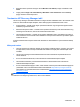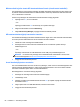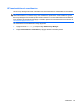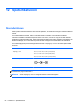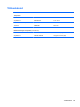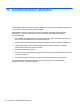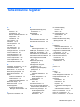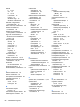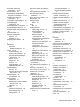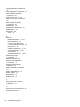User Guide - Windows 8
Minimeeritud kujutise taaste HP taastesektsiooni kaudu (ainult teatud mudelitel)
HP taastesektsioon (ainult teatud mudelitel) võimaldab rakendada minimeeritud kujutise taastet, ilma
et peaksite kasutama taastekettaid või USB-taastedraivi. Seda tüüpi taastamist saab kasutada vaid
siis, kui kõvaketas on töökorras.
HP Recovery Manageri HP taastesektsioonist käivitamiseks toimige järgmiselt.
1. Vajutage klahvi f11, kui arvuti käivitub.
– või –
Vajutage ja hoidke klahvi f11 all samal ajal, kui vajutate toitenuppu.
2. Valige buudisuvandite menüüst Tõrkeotsing.
3. Valige HP Recovery Manager ja järgige ekraanil kuvatavaid juhiseid.
HP taasteandmekandja(te) kasutamine taasteks
HP taasteandmekandja(te) abil saate taastada süsteemi algse oleku. Seda meetodit saate kasutada,
kui arvutil pole HP taastesektsiooni või kui kõvaketas ei tööta korralikult.
1. Võimaluse korral varundage kõik isiklikud failid.
2. Sisestage esimene enda loodud HP taasteketas arvuti või välisesse optilisse draivi ja
taaskäivitage arvuti.
– või –
Ühendage enda loodud HP USB-taastedraiv arvuti USB-porti ja taaskäivitage arvuti.
MÄRKUS. Kui HP Recovery Manager arvuti taaskäivitamisel automaatselt ei avane, tuleb
muuta buutimisjärjestust. Vt
Arvuti buutimisjärjestuse muutmine lk 82.
3. Järgige ekraanil kuvatavaid juhiseid.
Arvuti buutimisjärjestuse muutmine
Kui arvuti taaskäivitamisel ei avane HP Recovery Manager, saate muuta arvuti buutimisjärjestust ehk
selliste seadmete järjekorda BIOS-is, millest arvuti otsib käivitusteavet. Soovi korral saate määrata
esimeseks seadmeks optilise draivi või USB-välkmäludraivi.
Buutimisjärjestuse muutmiseks toimige järgmiselt.
1. Sisestage või ühendage enda loodud HP taastekandja(d).
2. Taaskäivitage arvuti.
3. Vajutage ja hoidke arvuti taaskäivitamisel all klahvi esc ja seejärel vajutage buutimissuvandite
kuvamiseks klahvi f9.
4. Valige optiline draiv või USB-välkmäludraiv, millelt soovite buutida.
5. Järgige ekraanil kuvatavaid juhiseid.
82 Peatükk 11 Varundus ja taaste